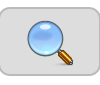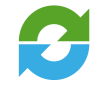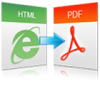Il cloud storage è, in parole semplici, un hard disk online dove poter archiviare tutti i vostri dati
Un hard disk online è raggiungibile da qualsiasi posto vi troviate, basta disporre di un PC e di una connessione internet.
Esistono molti servizi di cloud storage (mega.nz , dropbox.com, ecc.),
Lo spazio messo a disposizione gratuitamente da questi cloud storage è piuttosto limitato (50GB per Mega e 2GB per DropBox).
Se vogliamo avere a disposizione uno spazio maggiore gratuitamente possiamo sfruttare un comodo e veloce sistema di condivisione di file e cartelle messo a disposizione da mega.nz.
Per farlo, bisogna creare piu account mega.nz gratuiti (ognuno con 50GB di spazio disponibile) e utilizzare la funzione alias di GMAIL,
Se, per esempio, create 10 account mega.nz e utilizzate 9 alias oltre all’account principale di GMAIL e impostate la condivisione fra tutti gli account avrete a disposizione uno spazio gratuito di 500 GB gestibile da un unico account.
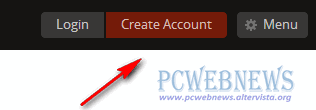
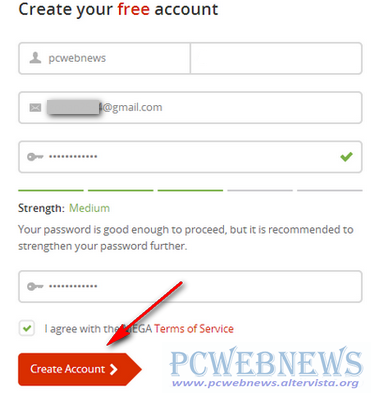
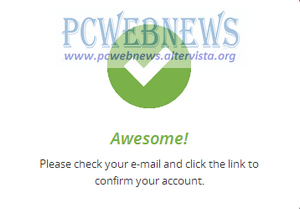
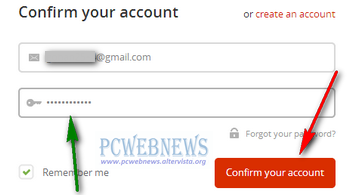

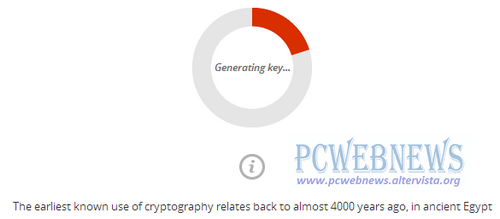
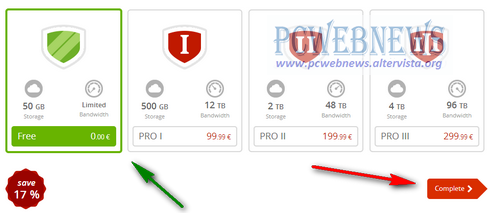
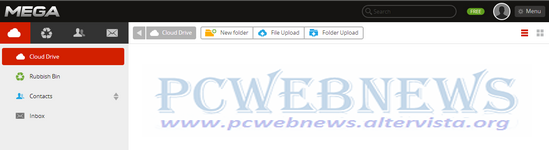
Adesso creiamo un secondo account MEGA utilizzando un alias di GMAIL e condividiamolo con il primo, in modo da avere a disposizione 50 + 50 GB tutti gestibili da un solo account (quello principale).
Per prima cosa chiariamo cosa è un alias di GMAIL:
Se, per esempio, il vostro account GMAIL è luca@gmail.com
basterà aggiungere il simbolo + seguito da una parola o un numero a caso (secondoaccount, musica, 1, 5, ecc.) prima del simbolo @.
Esempio: luca+secondoaccount@gmail.com.
Qualunque e-mail inviata a luca+secondoaccount@gmail.com sarà ricevuta nell’account luca@gmail.com perche GMAIL non terrà conto di +secondoaccount,
mentre, in fase di registrazione, MEGA vedrà due e-mail diverse.
Per qualunque chiarimento potete contattarmi utilizzando il form che trovate in fondo alla pagina Contatti.
(riguardo allo step 3, per non complicarvi la vita, consiglio di usare la stessa password utilizzata per creare l’account principale).
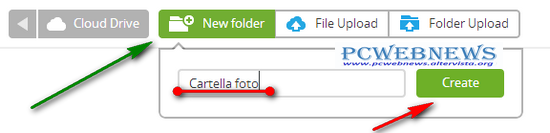
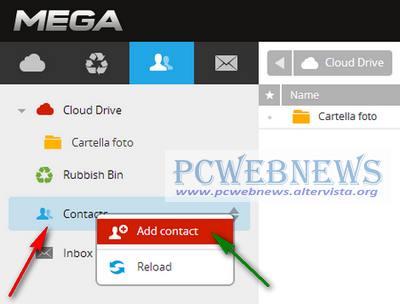
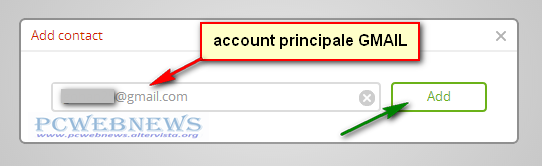
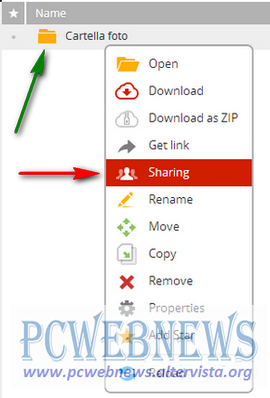
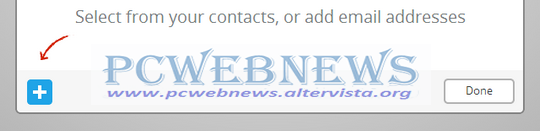
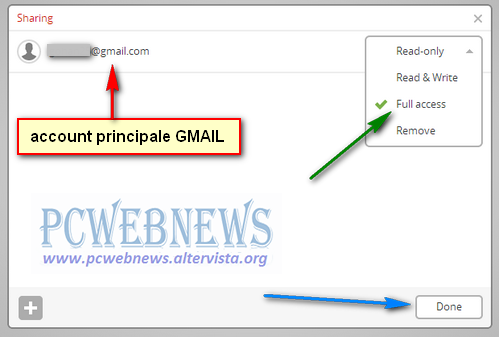
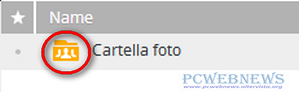
Nella foto sotto vedete un account MEGA a cui sono stati associati altri 4 account creati con vari alias GMAIL, quindi con una capacità di 50+50+50+50+50= 250 GB, tutti gestibili dall’account principale